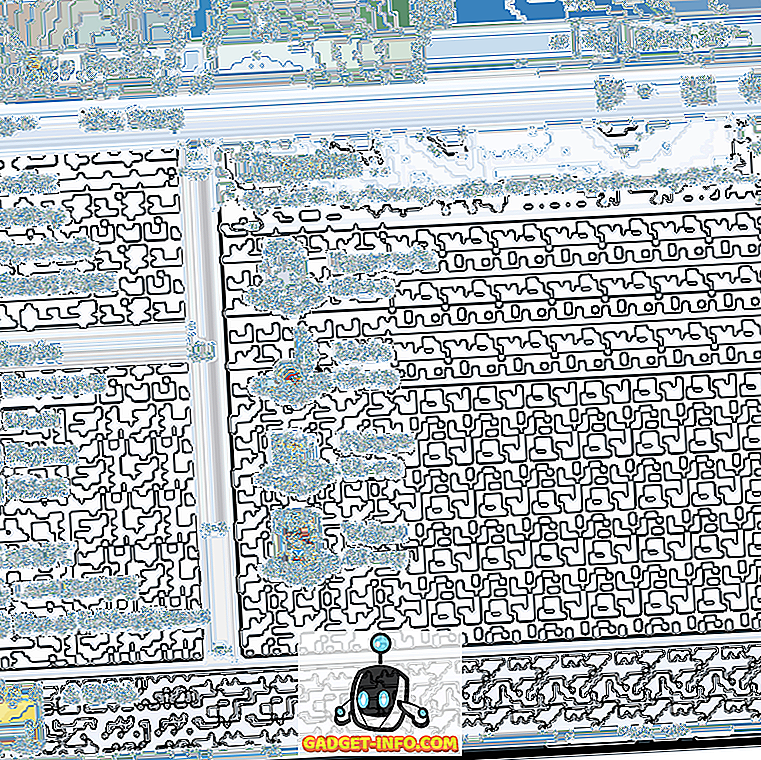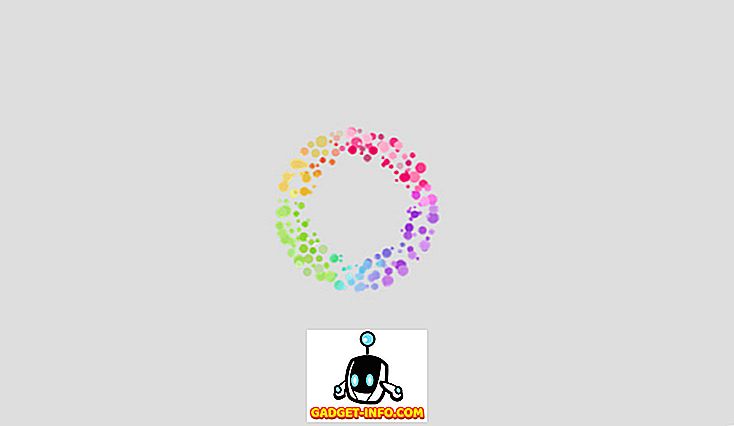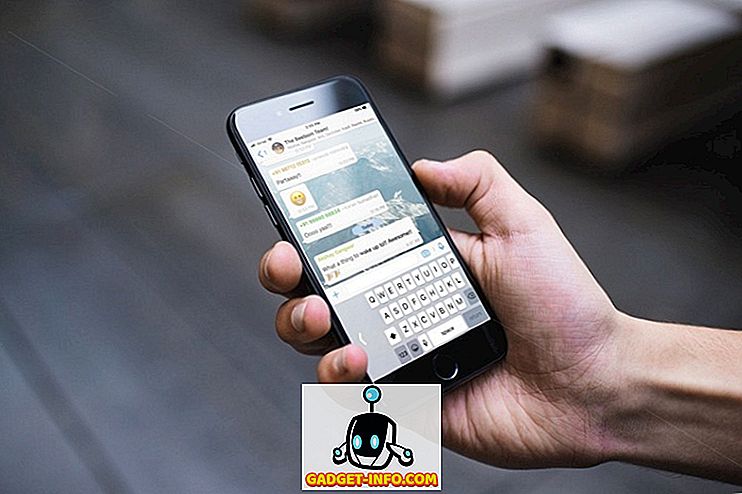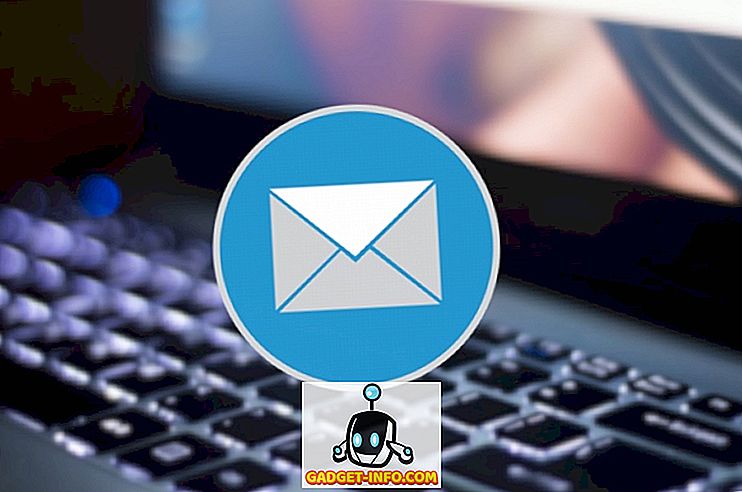كان هناك وقت عندما يتطلب الوصول إلى جهاز الكمبيوتر الذي يعمل بنظام التشغيل Windows ومشاركته عن بعد الكثير من الخطوات. كان عليك القفز من خلال الكثير من الأطواق ، فقط للحصول على الاتصال ، ليس بعد الآن. الآن ، هناك الكثير من البرامج التي يمكن أن تساعدك على القيام بذلك بسهولة ، وربما يكون CloudBerry Remote Assistant أحد أفضل البرامج الموجودة هناك. يتيح لك CloudBerry Remote Assistant الاتصال عن بُعد بجهاز كمبيوتر يعمل بنظام Windows ، وذلك باستخدام بضع خطوات بسيطة فقط. كما يوفر اتصال SSL مشفر وهو ما يعني أن اتصالك سيكون آمنًا جدًا. هناك أيضًا الكثير من الميزات الرائعة الأخرى التي تجعل الوصول إلى سطح المكتب عن بعد ممتعًا قدر الإمكان. لذا ، دعونا ندخل في تفاصيل البرنامج ونفحصها ، فهل نحن؟
دلائل الميزات
كما ذكرت سابقًا ، يجلب CloudBerry Remote Assistant الكثير من الميزات الرائعة ، ومع ذلك ، هناك ثلاث ميزات رئيسية سنركز عليها اليوم بشكل أساسي. وبصرف النظر عن هذه الميزات الثلاث ، فهناك العديد من الميزات الرائعة الأخرى التي تجعل التحكم الكامل عن بعد في جهاز الكمبيوتر الخاص بك تجربة سلسة وخالية من المتاعب. إذن ، فيما يلي الميزات الرئيسية لمساعد CloudBerry عن بُعد:
1. الوصول ، والتحكم ، ومشاركة جهاز كمبيوتر ويندوز عن بعد
من الواضح أن هذا يجب أن يكون الأول ، بعد كل هذه الوظيفة الأساسية للبرنامج. يمكنك بسهولة إعداد الروابط بين جهازي كمبيوتر ببضع خطوات. عندما تقوم بمشاركة الكمبيوتر الخاص بك ، يمكنك أن تقرر ما إذا كنت تريد فقط منح حقوق المشاهدة أو الوصول الكامل . أيضا ، يمكنك إرشاد البرنامج لإظهار موجه عندما يحاول شخص ما الوصول إلى جهاز الكمبيوتر الخاص بك. في الموجه ، يمكنك اختيار السماح للجهاز البعيد بالاتصال بجهاز الكمبيوتر الخاص بك أم لا. هذه الميزات مفيدة بالفعل ، لأنك تتحكم دائمًا عند مشاركة الكمبيوتر.
2. اتصال مشفر
عندما تقوم بالوصول إلى جهاز كمبيوتر عن بعد ، فإن أحد أكبر المخاوف يتعلق بأمان الاتصال. إذا كان الاتصال الخاص بك غير آمن ، فيمكن لأي شخص بسهولة الاتصال بالإنترنت ، والوصول إلى البيانات كما تفعل. لحسن الحظ ، يقوم CloudBerry بتأمين اتصالك بتشفيره بتشفير SSL . يضمن الاتصال المشفر لـ SSL أن تكون بياناتك آمنة تمامًا وأنك الوحيد (أو الأشخاص الذين قمت بمشاركة رمز الوصول الخاص بك) الذين يمكنهم الوصول إليه.
3. جلسات مشفرة
مع آخر تحديث لها ، فإن Cloudberry يشمل أيضًا القدرة على تشفير جلساتك باستخدام خوارزمية RSA. يأتي البرنامج الآن مع زر "تكوين الأمان" الذي يمكّنك من تكوين كافة إعدادات التشفير. يمكنك اختيار تشفير حركة المرور الواردة باستخدام زر تكوين الأمان. سيقوم "المساعد عن بعد" بإنشاء مفتاح عام يمكنك مشاركته مع الموظفين المخولين الذين سيقومون بالاتصال بجهاز الكمبيوتر الخاص بك. عند الاتصال بجهاز الكمبيوتر ، سيستخدم الشخص نفس المفتاح العمومي (الذي قدمته) في نهايته لتشفير الجلسة. بعد الانتهاء من كلا الإجراءين ، سيتم تشفير جميع جلساتك المستقبلية افتراضيًا. هذه ميزة مفيدة للغاية ، لأنك الآن تتحكم في جلساتك. يمكنك اختيار تشفير أو إلغاء تشفير جلسات العمل وفقًا لمتطلباتك.

4. دردشة صوتية
كما يسمح لك البرنامج باستخدام الدردشة الصوتية عبر أجهزة الكمبيوتر المتصلة . ليس عليك القيام بأي شيء سوى التأكد من عدم رفض الوصول إلى الميكروفون. إذا أعطت كل من أجهزة الكمبيوتر المتصلة إمكانية الوصول إلى الميكروفونات الخاصة بها ، فيمكنك بسهولة الدردشة مع بعضها البعض. لست بحاجة إلى فتح أي نوافذ إضافية أو أي شيء من هذا القبيل. تأتي في متناول اليد إذا كنت تفسر شيئًا للشخص على الجانب الآخر.
5. رابط الدعوات
هذه واحدة من أحدث الميزات التي تم تقديمها باستخدام أحدث إصدار من البرنامج. في السابق ، كان عليك مشاركة معرف الكمبيوتر وكلمة المرور الخاصة بك (سنصل إلى التفاصيل في القسم التالي) إذا أردت منح شخص ما حق الوصول إلى جهاز الكمبيوتر الخاص بك. ومع ذلك ، فإن هذا يعني أن الشخص الذي كان يحتوي على شفرتك يمكنه نظريًا الدخول إلى جهازك في أي وقت إلى أن تخرج من البرنامج. على الرغم من أنه لا يزال يتعين عليك السماح بالاتصال عبر الموجه ، فقد كان هناك دائمًا عامل خطر.

مع هذا التحديث الجديد ، لم تعد بحاجة إلى مشاركة معرف الكمبيوتر وكلمة المرور. يمكنك فقط إنشاء ارتباط زمني محدد ومشاركته مع الشخص الذي تريد منحه حق الوصول إلى جهاز الكمبيوتر الخاص بك. بعد انتهاء صلاحية الرابط ، لن يعود بإمكان الشخص الوصول إلى جهاز الكمبيوتر الخاص بك. هذا يضيف طبقة إضافية من الأمن لهذا البرنامج.
كيفية إعداد CloudBerry المساعد عن بعد
لإعداد الشبكة عن بعد ، أولاً وقبل كل شيء ، سيكون عليك تثبيت CloudBerry Remote Assistant على كل من الحواسيب الشخصية. بعد تثبيت التطبيق ، اتبع الخطوات التالية.
1. قم بتشغيل التطبيق ، وقم بتدوين معرف الكمبيوتر وكلمة المرور لكل من أجهزة الكمبيوتر.

2. الآن ، اكتب معرف الكمبيوتر وكلمة مرور الكمبيوتر الذي تريد الوصول إليه في الحقول المعينة على الجانب الأيمن ، ثم انقر فوق الاتصال. تذكر ، ستدخل التفاصيل على جهاز الكمبيوتر الذي ستتمكن من الوصول إلى جهاز الكمبيوتر الشخصي الآخر.

3. على الكمبيوتر الشخصي الآخر ، ستظهر مطالبة بالموافقة على الاتصال. أخبر الشخص على الجانب الآخر بقبول الطلب وتغيير سلطة الوصول إلى وضع التحكم الكامل أو العرض فقط ، وفقًا لمتطلباتك.

4. إذا لم يتمكن من العثور على خيار لتغيير الأذونات. أخبره أن ينقر على "الإعدادات المتقدمة" وستظهر الخيارات .

5. بمجرد نجاحه ، ستتمكن من الوصول إلى الكمبيوتر عن بعد. لا داعي للذعر إذا تحولت خلفية الكمبيوتر الذي يتم الوصول إليه عن بعد إلى اللون الأسود ، فإن البرنامج يقوم بذلك تلقائيًا لتقليل البيانات ، التي يتم نقلها عبر الشبكة.

6. هذا هو مدى بساطة هذه العملية. الآن يمكنك أيضًا الدردشة مع الشخص الآخر أثناء الوصول إلى جهاز الكمبيوتر الخاص به. في الصورة أدناه ، ستجد أيقونة مراسلة مميزة باللون الأحمر. انقر فوق الرمز لبدء المحادثة. كما ذكرنا سابقًا ، تكون الدردشة الصوتية نشطة بالفعل إذا تم تشغيل الميكروفونات.

تجربة المستخدم
كما قد تكون قد خمنت الآن ، فإن تجربة المستخدم تتميز بسلاسة تامة. البرنامج خفيف الوزن ويتم تثبيته على الفور. لا يستغرق الاتصال أكثر من بضع ثوانٍ للاتصال بالإنترنت ، بمجرد إدخال التفاصيل المطلوبة. تبدو واجهة مستخدم الدردشة النصية قديمة قليلاً ، ولكن هذه وظيفة مضافة ، ولن يكون لها أهمية ، حتى لو لم تكن الميزة موجودة تمامًا. الدردشة الصوتية تعمل بشكل مثالي. حول ، المشكلة الوحيدة التي واجهتها أثناء استخدام هذا البرنامج أنه حتى بعد السماح بالوصول الكامل ، لم أستطع التحكم عن بعد الكمبيوتر بشكل صحيح. لم يتم تسجيل بعض النقرات على جهاز الكمبيوتر الذي يتم التحكم فيه عن بُعد. ومع ذلك ، قد يكون ذلك أيضًا بسبب تأخر الشبكة. بخلاف ذلك ، فإن تجربة المستخدم جيدة. واجهة المستخدم ليست رائعة ، لكنها تقوم بما يفترض أن تفعله.
التسعير والتوافر
أفضل جزء حول هذا التطبيق ، بغض النظر عن قابليته للاستخدام ، هو حقيقة أنه مجاني تماما . لا يتعين عليك دفع أي شيء لاستخدام هذا البرنامج ، وهذا أمر رائع دائمًا. أيضا ، لا توجد إعلانات ، لذلك أنت لا تتخلى عن أي شيء لمجرد أنه مجاني.
الايجابيات:
- سهلة التركيب والاستخدام.
- SSL التشفير
- يحمل في ثناياه عوامل الصوت والنص الدردشة
- مجاني للاستخدام
سلبيات:
- واجهة المستخدم تبدو قديمة بعض الشيء.
- في بعض الأحيان ، لا يتم تسجيل النقرات على الجهاز الذي يتم التحكم فيه عن بُعد.
السيطرة وتبادل جهاز الكمبيوتر الخاص بك عن بعد مجانا
CloudBerry Remote Assistant يحصل على جميع الأساسيات الصحيحة. من السهل الإعداد والاستخدام. ليس هناك متاعب عند توصيل جهاز كمبيوتر للوصول إليه عن بعد. الاتصال آمن مع تشفير SSL وهناك دعم مدمج للدردشة (الصوت والنص). هناك الكثير الذي يعجبك هنا خاصة إذا أخذنا بعين الاعتبار حقيقة أن البرنامج مجاني للاستخدام. ولكن ، لا تأخذ كلمتي فقط ، قم بتنزيل التطبيق وتحقق من ذلك بنفسك. بعد استخدامه لفترة ، دعنا نعرف أفكارك حول البرنامج في قسم التعليقات أدناه.
تحميل برنامج CloudBerry Remote Assistant (مجاني)